win10 新建文件夹 Windows10如何快速新建文件夹
更新时间:2023-09-10 15:39:23作者:xtliu
win10 新建文件夹,在使用Windows10操作系统时,我们经常需要新建文件夹来整理和存储不同类型的文件,有些人可能对如何在Win10中快速新建文件夹感到困惑。实际上Win10提供了一些快捷的方法来帮助我们迅速创建文件夹,让文件管理变得更加高效。本文将介绍几种简单的方法,让您轻松掌握Win10新建文件夹的技巧。无论您是刚刚接触Win10系统的新手,还是想要提高工作效率的老手,都能从本文中找到适合自己的方法。让我们一起来探索Win10新建文件夹的技巧吧!
方法如下:
1.在桌面或者某一个文件夹中,鼠标右键单击:(这个操作很直白)
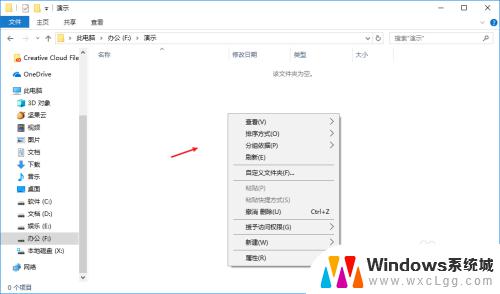
2.在右键加载项中选择新建,后面有一个小三角箭头。(这一步骤应该没有难度)
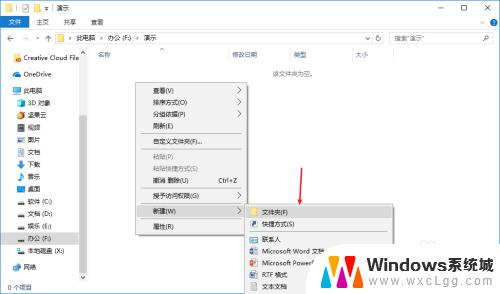
3.接着继续选择文件夹,如图,(这一步骤很简单的)。
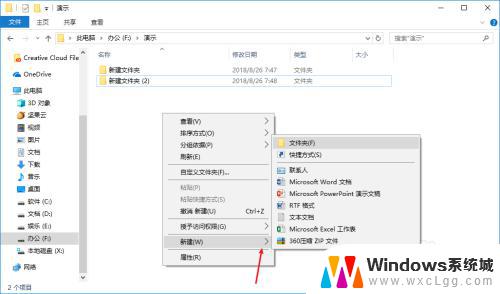
4.如此就会出现一个新的文件夹,并且是待命名状态。如图 键入文件夹名称,按回车键确定。

5.新建文件夹的常规方法就是这个样子,如果感觉麻烦浪费时间。不妨使用快捷键Ctrl+Shift+N,这样就能快速新建文件夹,省事不少。
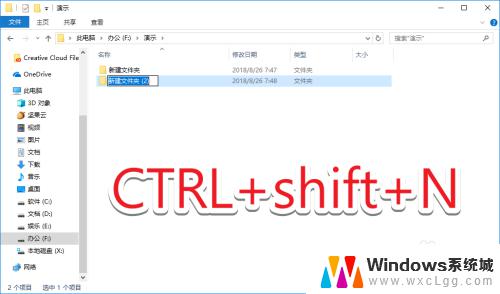
6.hello,如果还有其他疑问请私信!总结:想要快速新建文件夹就直接使用快捷键Ctrl+Shift+N。哈哈哈哈
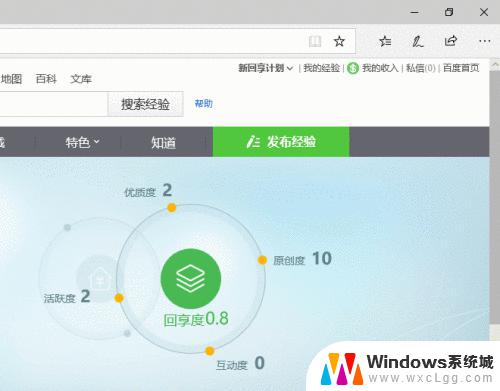
以上是Win10新建文件夹的全部内容,如果您遇到了这种情况,可以按照小编的方法解决,希望这能帮到大家。
win10 新建文件夹 Windows10如何快速新建文件夹相关教程
-
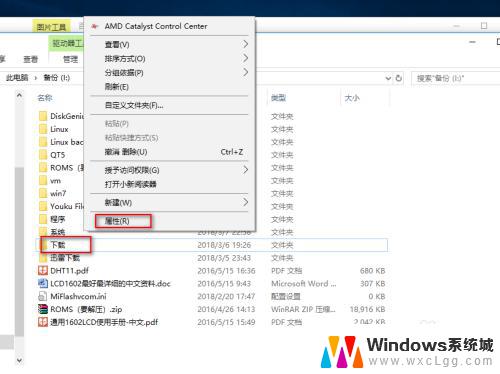 win10怎样创建共享文件夹 win10上如何创建共享文件夹步骤
win10怎样创建共享文件夹 win10上如何创建共享文件夹步骤2023-10-19
-
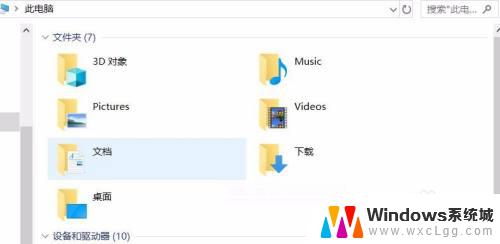 win10 开机启动文件夹 如何在Win10中快速打开启动文件夹
win10 开机启动文件夹 如何在Win10中快速打开启动文件夹2023-10-04
-
 如何删除windows更新文件 Win10更新文件在哪个文件夹删除
如何删除windows更新文件 Win10更新文件在哪个文件夹删除2023-10-29
-
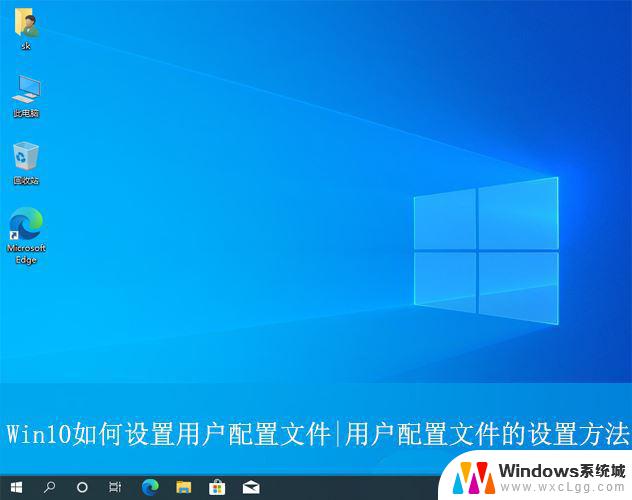 win10创建新的配置文件 Win10用户配置文件的备份方法
win10创建新的配置文件 Win10用户配置文件的备份方法2024-09-22
-
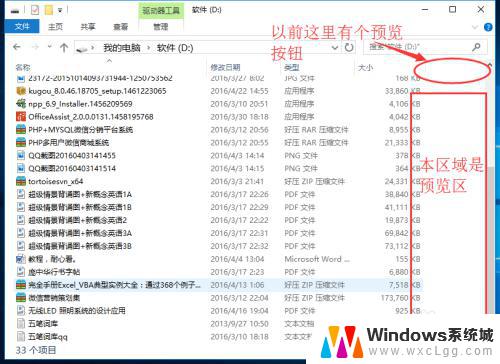 win10 文件夹预览 WIN10如何打开文件夹中的文件预览功能
win10 文件夹预览 WIN10如何打开文件夹中的文件预览功能2023-10-17
-
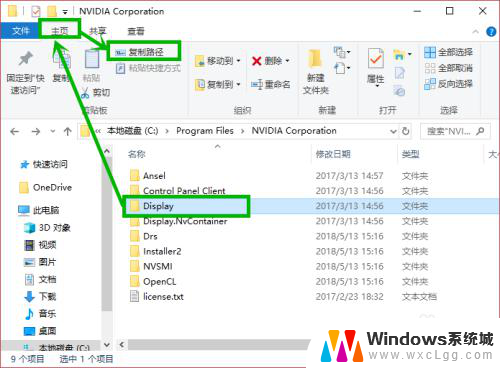 复制文件和文件夹的快捷键 Win10如何复制文件路径
复制文件和文件夹的快捷键 Win10如何复制文件路径2024-04-02
- 隐藏文件夹怎么查看 win10如何显示隐藏文件和文件夹
- 怎么看文件夹里的隐藏文件 Win10如何查看隐藏文件夹
- windows10打开文件夹很慢 win10电脑文件夹打开缓慢解决方法
- 咋样隐藏文件夹 win10隐藏文件夹的快捷键
- win10怎么更改子网掩码 Win10更改子网掩码步骤
- 声卡为啥没有声音 win10声卡驱动正常但无法播放声音怎么办
- win10 开机转圈圈 Win10开机一直转圈圈无法启动系统怎么办
- u盘做了系统盘以后怎么恢复 如何将win10系统U盘变回普通U盘
- 为什么机箱前面的耳机插孔没声音 Win10机箱前置耳机插孔无声音解决方法
- windows10桌面图标变白了怎么办 Win10桌面图标变成白色了怎么解决
win10系统教程推荐
- 1 win10需要重新激活怎么办 Windows10过期需要重新激活步骤
- 2 怎么把word图标放到桌面上 Win10如何将Microsoft Word添加到桌面
- 3 win10系统耳机没声音是什么原因 电脑耳机插入没有声音怎么办
- 4 win10怎么透明化任务栏 win10任务栏透明效果怎么调整
- 5 如何使用管理员身份运行cmd Win10管理员身份运行CMD命令提示符的方法
- 6 笔记本电脑连接2个显示器 Win10电脑如何分屏到两个显示器
- 7 window10怎么删除账户密码 Windows10删除管理员账户
- 8 window10下载游戏 笔记本怎么玩游戏
- 9 电脑扬声器不能调节音量大小 Win10系统音量调节功能无法使用
- 10 怎么去掉桌面上的图标 Windows10怎么删除桌面图标